Ho installato Windows 7 (x64) in triple-boot con sistemi operativi Vista e Windows 7 (x86). Windows 7 SP1 (x64) è il mio sistema operativo principale e avvio in Windows 7 (x86) e Vista solo una o due volte al mese. Anche se sono soddisfatto di Windows 7, mi irritano ogni volta che riavvio il PC per completare l'installazione degli aggiornamenti di Windows o per completare l'installazione di altri software.

Il problema è Windows Boot Manager che appare quando hai due o più voci di avvio. Sebbene sia possibile ridurre il timeout del menu di avvio nello strumento Configurazione di sistema, non è possibile saltare o nascondere completamente il menu di avvio tramite l'utilità Configurazione di sistema.
Se stai usando Windows 7 in dual boot con Vista o Windows 8, potresti voler nascondere il menu di avvio specialmente se non usi altri sistemi operativi. Ad esempio, se si utilizza Windows 7 su base regolare, è possibile impostare il sistema operativo predefinito come Windows 7, quindi saltare o nascondere il menu di avvio per evitare di selezionare il sistema operativo ogni volta che si accende il PC.
Poiché l'utilità Configurazione di sistema in Windows non consente di saltare o nascondere il menu di avvio, è necessario utilizzare l'utilità di avvio e ripristino nativi. È anche possibile utilizzare il famoso software EasyBCD per lo stesso lavoro.
Ecco come saltare il menu di avvio in Vista e Windows 7:
Passaggio 1: fare clic con il pulsante destro del mouse sull'icona Computer presente sul desktop e selezionare Proprietà per aprire la finestra Proprietà del sistema. Puoi anche utilizzare i tasti Windows + Pausa / Interruzione per avviare rapidamente Proprietà del sistema.
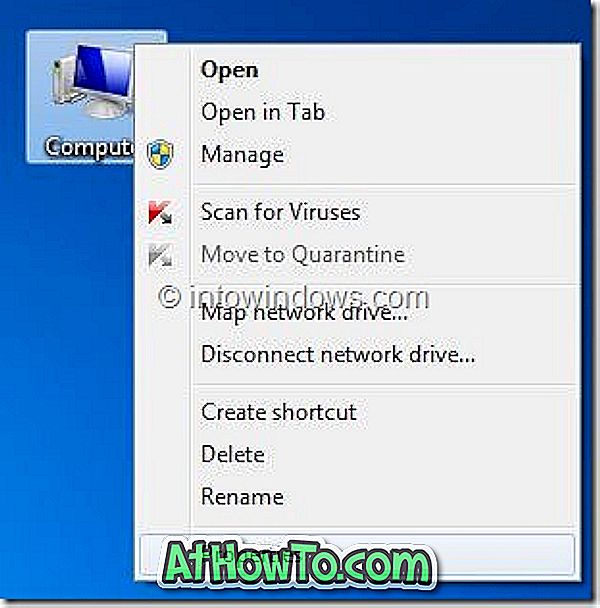
Passaggio 2: nel riquadro di sinistra, fare clic su Impostazioni di sistema avanzate per pranzare Finestra di dialogo Proprietà del sistema.
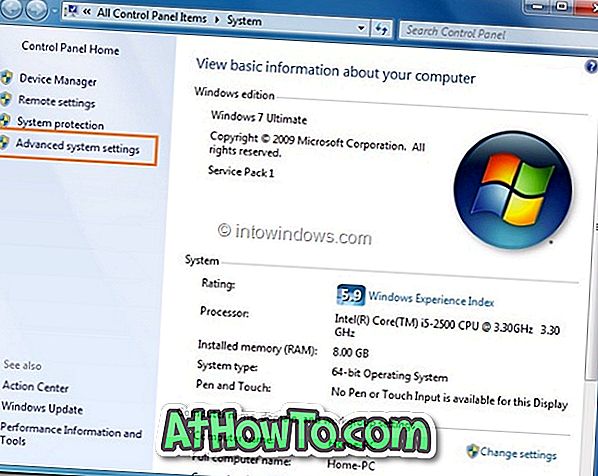
Passaggio 3: nella scheda Avanzate, fare clic su Impostazioni di avvio e ripristino e quindi disattivare l'opzione Tempo per visualizzare l'elenco dei sistemi operativi . È inoltre possibile modificare il sistema operativo predefinito nel menu di avvio (gestore di avvio) selezionando un'altra voce del sistema operativo nell'elenco a discesa. Fai clic sul pulsante OK per salvare la modifica.
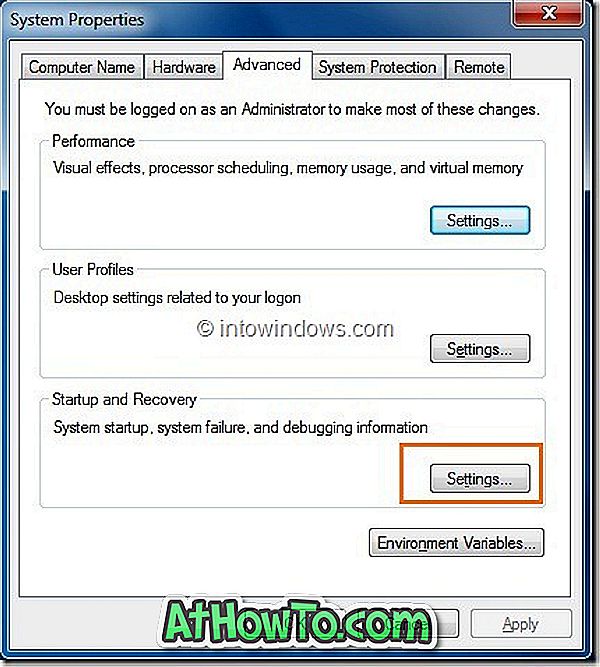
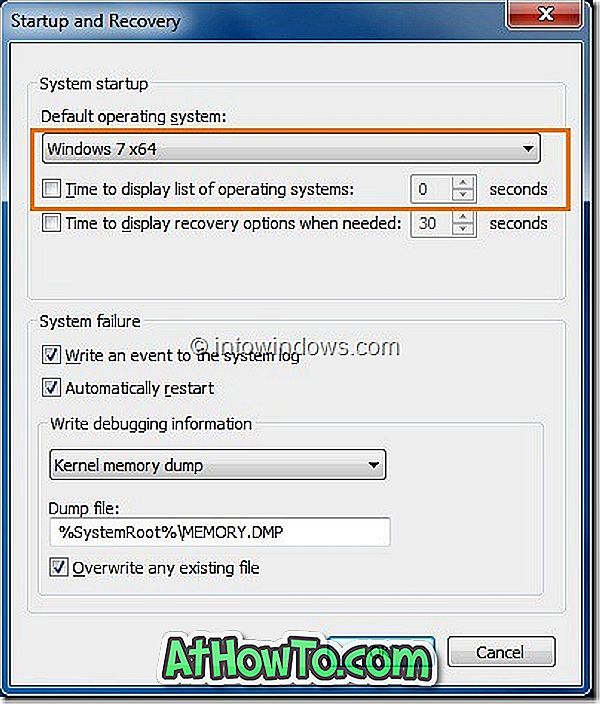
Step 4: Hai finito! Da ora in poi, Boot Manager non apparirà all'avvio. Il sistema operativo predefinito verrà caricato automaticamente ogni volta che accendi o riavvii il PC. Godere!














